विंडोज 8 के साथ, माइक्रोसॉफ्ट ने विंडोज एक्सप्लोरर के लिए कार्यालय-शैली रिबन पेश किया है। डिफ़ॉल्ट रूप से, रिबन Windows Explorer में दिखाई नहीं देता है। रिबन को एक्सप्लोरर के ऊपरी दाएं कोने में स्थित छोटे डाउन-एरो बटन पर क्लिक करके विस्तारित किया जा सकता है।
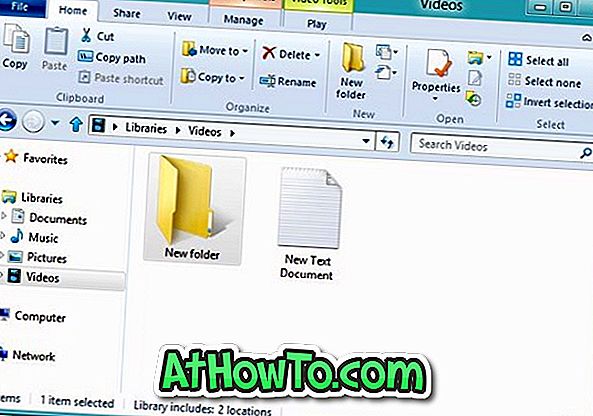
एक्सप्लोरर में रिबन आपके लिए आसानी से फ़ाइल और फ़ोल्डर विकल्पों तक पहुंचना आसान बनाता है। सभी विकल्प जो विंडोज 7 टूलबार पर मौजूद थे, वे रिबन में भी उपलब्ध हैं। उदाहरण के लिए, आप आसानी से छिपी हुई फ़ाइलों, फ़ाइल नाम एक्सटेंशनों को दिखा / छुपा सकते हैं। लेकिन अगर आप नए रिबन एक्सप्लोरर से खुश नहीं हैं और अच्छे पुराने टूलबार को सक्षम करना चाहते हैं, तो हमारे पास आपके साथ साझा करने के लिए एक अच्छी उपयोगिता है।
आसानी से एक पल में एक्सप्लोरर रिबन को निष्क्रिय करने के लिए विंडोज 8 के लिए रिबन डिस्ब्लर एक उपयोगी उपयोगिता है। यह उपकरण आपको एक्सप्लोरर रिबन को अक्षम करने और अच्छे पुराने टूलबार को सक्षम करने देता है।

रिबन डिस्ब्लर का उपयोग करना काफी सरल है। रिबन डिस्ब्लर यहाँ से डाउनलोड करें। व्यवस्थापक अधिकारों के साथ उपयोगिता चलाएं (निष्पादन योग्य पर राइट-क्लिक करें और व्यवस्थापक के रूप में चलाएँ), डिसेबल एक्सप्लोरर रिबन का चयन करें और फिर रिबन को अक्षम करने के लिए रन बटन पर क्लिक करें। एक बार हो जाने के बाद, पुराने स्टाइल टूलबार को देखने के लिए लॉग ऑफ और लॉग ऑन करें। टूल आपको एक क्लिक के साथ मूल सेटिंग्स पर वापस जाने की सुविधा भी देता है।
रिबन डिस्ब्लर एक पोर्टेबल उपयोगिता है और वर्तमान में विंडोज 8 के केवल x64 संस्करण का समर्थन करता है।
यदि आप विंडोज के पिछले संस्करणों का उपयोग कर रहे हैं, तो विंडोज 7 के लिए हमारे एक्सप्लोरर रिबन और विंडोज एक्सपी लेख के लिए रिबन एक्सप्लोरर की जांच करना न भूलें।
डाउनलोड रिबन डिस्ब्लर (वाया निर्मलटीवी)














